常用IM典型登录方式及原理分析
1、典型剖析:MSN登录实例
一般来说,用户微机上的程序统称为MSN Messenger“客户端”,它通过Internet连接到一个MSN Messenger“服务器”。也就是说,客户端通过服务器与其他客户端交互信息。在大多数时间里,用户的客户端与服务器会话,然后由服务器来处理这些会话信息并通知其他人。了解之前,我们使用Sniffer NT来截获登录时的数据。如图1所示。
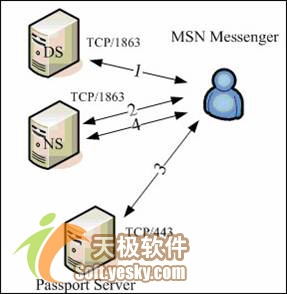
图1
从截获的登录数据中,我们可以看到,在“数据”一栏中,有很多类似CVR、VER、USR等开头的数据,登录连接时还用到了TCP/1863和TCP/443这两个端口,它们记录了MSN Messenger登录的整个过程。在图中,我们看到了这样一条记录:“VER 145 MSNP11 MSNP10 CVR0”。
要回答这个问题,我们首先就要谈到MSN Messenger协议了。1999年,Microsoft向IETF(Internet Engineering Steering Group,国际互联网工程任务组,是世界上做互联网方面技术标准的组织)提交了一份“MSN Messenger Service 1.0 Protocol”草案,这是最初版本的MSN Messenger协议,不同的协议经常被写为“MSNP9”、“MSNP10”、“MSNP11”等。近几年中,MSN已经历经数次修订,目前MSN Messenger的协议已经到了第12版,简称MSNP12。现在,我们使用比较广泛的MSN7.0支持的协议是MSNP10和MSNP11,出于规范的需要,MSN Messenger用户必须升级到较高的版本,因为服务器对MSNP8以下的版本已经不再支持。这就是我们在刚才截获的数据中,为什么可以看到“MSNP11 MSNP10”的缘故了。
那么,CVR、VER、USR这些数据是什么意思呢?客户端与服务器间信息都是以命令格式传递的。命令被描述为三个字符、所有字母大写的命令代号。所有一般命令都有一个事务ID并且以新行结束。客户端发送的命令一般会使服务器响应一个及以上的命令。这些数据是MSN Messenger命令,它们使用了纯ASCII码,同时对非ASCII码字符使用URL编码。命令的语法如下:
| XXX [ |
其中,
| 命令 | 来源 | 去向 | 说明 |
| CHG | Client | NS | 发出改变状态的请求。 |
| NS | Client | 返回改变状态的应答。 | |
| CHL | NS | Client | 服务器发出验证要求。 |
| SS | Client | ||
| CVR | Client | NS | 发出客户端的OS、语言、MSN Messenger版本等信息。对于官方客户端来说,服务器会响应建议用户使用的客户端版本信息。 |
| Client | SS | ||
| NS | Client | 返回推荐的MSN Messenger版本、升级软件需要的下载地址等信息。 | |
| SS | Client | ||
| INF | Client | NS | 询问服务器所支持的认证方式。 |
| Client | SS | ||
| NS | Client | 返回服务器所支持的认证方式。 | |
| SS | Client | ||
| MSG | Client | SS | 发送消息到其他用户(聊天对象)。 |
| NS | Client | 传递服务器(系统)的消息到客户端。 | |
| SS | Client | 传递其他用户(聊天对象)的消息到客户端。 | |
| SYN | Client | NS | 客户端-服务器同步。 |
| NS | Client | ||
| URL | Client | NS | 发出获取MSN服务URL的请求。 |
| NS | Client | 返回获取URL请求的应答。 | |
| USR | All | All | 声明、传递、鉴别用户身份。 |
| VER | Client | DS | 协商MSN Messenger协议版本。 |
| Client | NS | ||
| DS | Client | ||
| NS | Client | ||
| XFR | DS | Client | 向客户端分配NS(通知客户端转向连接指定的NS)。 |
| Client | NS | 发出分配SS的请求。 | |
| NS | Client | 返回分配SS请求的应答。 |
这样,当我们看到“CVR 146 0x0804 winnt 5.0 i386 MSNMSGR 7.0.0777 msmsgs cndes2005@hotmail.com”时,就可以知道,现在客户端正发出OS、语言、MSN Messenger版本等信息。现在,聪明的读者可能会思考:在这些表中,我们看到了DS、NS、SS等代表来源和去向的服务器,他们又有什么特殊的意义呢?简单介绍如下:
派遣服务器(Dispatch Server,简称DS服务器)。这是客户端最初连接的服务器,负责给客户端分配合适的通知服务器。域名是messenger.hotmail.com,标准服务端口是1863。完成派遣任务后,切断TCP连接。
通知服务器(Notification Server,简称NS服务器)。通知服务器的目的主要就是保留用户的在线信息,还有其他用户所关心的重要人员的信息。包括登录、改变状态、获取用户列表、修改用户信息、发起聊天、接受呼叫、邮件通知、退出等等。通知服务器同样也提供其他通知服务,如hotmail的新邮件提示和创建或者加入会话等。服务端口由派遣服务器指定,通常也是1863。
接线服务器(Switchboard Server,简称SS服务器)。这里保存了各人员的即时会话信息,换句话说,每个MSN中的用户对应连接到一个共享交换板的会话中。因此,这里也可以看作客户端之间聊天使用的中转服务器。每开一个聊天窗口,客户端和服务器就建立一个TCP会话。当客户端之间需要进行文件传输或语音聊天时,发送系统消息,建立“点对点”会话通道(可能转为使用UDP),服务端口通常也是1863。“点对点”通信使用的端口由客户端自动协商决定,如文件传输通常使用6891端口。
整个登录过程可以划分为四个阶段,基本过程如图2所示。

图 2
知道了这些知识之后,我们开始考虑:登录过程中的顺序是如何规定的呢?过去的MSN Messenger版本(MSNP8以下),简单地使用MD5等Hash算法对用户身份进行认证,其安全性比较差。现在,MSNP10/MSNP11使用了一种TWN(Tweener)认证方式,通过SSL/TLS连接到login.passport.com和loginnet.passport.com等服务器,借助于HTTP协议输入账号和密码,认证通过后,才能取得“进场券”。打开数据记录,如图3所示,查看数据框中的第二行,我们可以看到命令“USR 147 TWN I cndes2005@hotmail.com”,这其中就使用了TWN认证方式,表示声明、传递、鉴别用户cndes2005@hotmail.com的身份。

图3
了解了这样一个认证过程,现在我们将登录过程中的所有数据归纳如下,通过仔细的分析,来详细了解其登录步骤。整个过程的登录模式十分清晰,可以详细分析如下:
1) VER 145 MSNP11 MSNP10 CVR0 这时,客户端连接到DS服务器的TCP 1863端口,这个DS服务器的DNS名为Messenger.hotmail.com,这时,客户端就像一个要进场看电影的人拿出了门票:“我能支持MSNP10和MSNP11”。 2) CVR 146 0x0804 winnt 5.0 i386 MSNMSGR 7.0.0777 msmsgs cndes2005@hotmail.com 客户端与DS之间进行MSN协议的版本协商;客户端发送本地操作系统的一些系统信息给DS,客户端报告本机信息:OS=Windows 2000(NT 5.0),语言=简体中文,MSN Messenger版本= 7.0.0777,账号= cndes2005@hotmail.com。 3) USR 147 TWN I cndes2005@hotmail.com 使用TWN认证方式连接方式进行身份认证。 4) CVR 146 1.0.0000 1.0.0000 1.0.0000 http://msgr.dlservice.microsoft.com http://messenger.msn.com/cn 客户端初始化用户认证请求,但DS并不负责身份认证的相关事宜,于是它返回一个Notification Server(NS)服务器的地址给客户端。 5) XFR 147 NS 207.46.4.22:1863 0 65.54.239.20:1863 DS将主动断开与客户端的连接,也就是叫客户端去找NS进行身份认证,这个NS服务器的DNS名通常为*.msgr.hotmail.com的格式。 6) VER 148 MSNP11 MSNP10 CVR0 7) VER 148 MSNP11 MSNP10 CVR0 8) CVR 149 0x0804 winnt 5.0 i386 MSNMSGR 7.0.0777 msmsgs cndes2005@hotmail.com 9) USR 150 TWN I cndes2005@hotmail.com 10) VER 148 MSNP11 MSNP10 CVR0 11) CVR 149 0x0804 winnt 5.0 i386 MSNMSGR 7.0.0777 msmsgs cndes2005@hotmail.com 12) USR 150 TWN I cndes2005@hotmail.com 客户端连接到上面得到的NS的TCP 1863端口,由于DS与NS之间没有连接,所以客户端又需要再次向NS提供上面类似的操作。 13) USR 150 TWN S lc=1033,id=507,tw=40,fs=1,ru=http%3A%2F%2Fmessenger%2Emsn%2Ecom,ct=1124521006,kpp=1,kv=7,ver=2.1.6000.1,rn=qp5CBKD1, 客户端向NS服务器初始化认证请求,NS返回一串用于下面Passport认证的字符串。 14) CVR 149 1.0.0000 1.0.0000 1.0.0000 http://msgr.dlservice.microsoft.com http://messenger.msn.com/cn 15) USR 150 TWN S lc=1033,id=507,tw=40,fs=1,ru=http%3A%2F%2Fmessenger%2Emsn%2Ecom,ct=1124521006,kpp=1,kv=7,ver=2.1.6000.1,rn=qp5CBKD1, 客户端用户向微软的Passport服务进行身份认证,认证成功后客户端将得到一个“凭证”。 16) USR 151 TWN S t=7r4WmwwzVEcP3KX880SWs6NeTyAbN2YNtf4TZaZlG6nLJXdrc5Q0ENfGta1FIE90rjih!2A6fs8b*65tgxM2it!hpD3tpsFZwwkb2lZRW2hiT2W487uofkzA$$ 客户端将上面获得的“凭证”给NS看,也就是检查“进场券”。 17) USR 151 OK cndes2005@hotmail.com 1 0 |
检查完毕,身份属实,所以NS服务器就说OK,于是用户成功登录进NS。登录后,我们还可以了解在线用户的一些信息。如图4所示,可以知道有一个MSN用户在线。

图4
2、HTTP协议、HTTP代理与Socks协议
首先来看看HTTP协议登录。可能有人会问:客户端协议是唯一的登录方式吗?其实,当MSN客户端不能以MSN协议进行登录时,它会尝试用HTTP协议方式进行登录。在这种情况下,客户端使用POST命令提交请求,服务器会做出相应的应答。如图5所示,客户端发出了初始请求数据包,直接对象是HTTP方式下的DS服务器Gateway.messenger.hotmail.com,这台服务器实际上与Messenger.hotmail.com是同一台服务器。
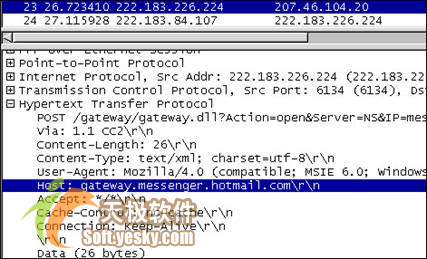
图 5
其次,我们来看看HTTP代理。这种方式就更加常见了,它通常绑定在代理服务器的80、3128、8080等端口上。如果局域网内的上网代理服务器本身就支持HTTP代理,只要在MSN中配置使用HTTP代理,就会登录成功;但如果禁止了访问DS服务器,那么登录就不会成功,因为HTTP代理服务也会去连接DS,所以就会被防火墙禁止。如果MSN使用的HTTP代理不是来自内网而是来自外网,那又该怎么办呢?通常来说,HTTP代理服务端口是TCP 8080/80等,对于非80端口,我们可以采取禁用相应端口的办法,比如禁止对TCP 8080的访问,但对TCP80就不行了,毕竟我们不可能把它禁止,除非内网不需要上网。那么,怎么来对付这种使用80端口的代理呢?一个比较好的方法就是采用HTTP应用层过滤,现在大多数的企业级防火墙都支持这种过滤检查,它的原理就是对应用层数据进行检查以发现其中是否包含某些特征字符串,并采取相应的动作。
再就是Socks代理了。顾名思义,Socks代理就是采用了Socks协议的代理服务器,Socks是个电路级的底层网关,是DavidKoblas在1990年开发的,此后就一直作为Internet RFC标准的开放标准。与HTTP代理不同,Socks代理只是简单地传递数据包,而不必关心是何种应用协议(比如FTP、HTTP和NNTP请求)。所以,Socks代理比其他应用层代理要快得多。它通常绑定在代理服务器的1080端口上。打开IE浏览器“工具”菜单下的“Internet选项”,在弹出的窗口中单击“连接”选项卡,再选择“局域网设置”按钮。这时,窗口下方会出现一个关于代理服务器的设置,选中“为LAN使用代理服务器”,单击右边的“高级”按钮,就可以看到关于代理服务器协议类型的设置,其中就包括Socks协议。如图6所示。

图 6
在企业网或校园网上,如果用户需要透过防火墙或通过代理服务器访问Internet,就可能需要使用SOCKS代理。注意,浏览网页时常用的代理服务器通常是专门的http代理,它和SOCKS是不同的。因此,能浏览网页不等于一定可以通过SOCKS访问Internet。在实际应用中SOCKS代理可以用作为:电子邮件、新闻组软件、网络传呼ICQ、网络聊天MIRC和各种游戏应用软件当中。如果客户端使用外网的代理,只有封住一些常用的代理端口,比如TCP1080/1813/3128等,但对于这些端口之外的就不好办了,在这里也只有再一次提醒大家使用“允许需要的,拒绝所有的”的原则创建防火墙规则。
现在比较有名的有“通通通”软件了,这是一款提供socks服务的代理软件,其最新版本是“通通通2006”,软件下载地址为http://www.tongtongtong.com。软件安装完毕,还要对软件进行相关设置。首先登录http://www.tongtongtong.com网站并注册为会员,然后到注册时所用的邮箱激活用户名。第一次启动服务之前,必须先进行设置。点击“设置”按钮,进入登录信息页面。如图7所示。
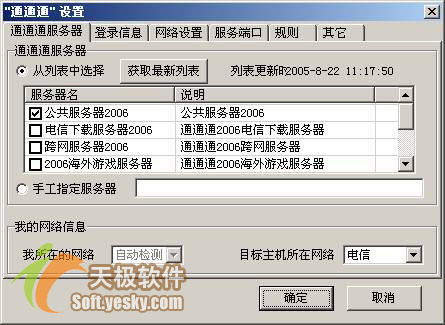
图 7
在“通通通服务器”中,选择“从列表中选择”,再从列表框中请根据您是免费用户还是付费用户来选择相应的服务器。注意,免费用户一般选择“公共服务器”,付费用户根据个人网络情况选择:电信服务器或网通服务器或动态中转服务器。在“登录信息框”这一栏中对应的输入登录名和登录密码,也就是在其网站注册的用户名和密码。如图8所示。

图 8
另外,如果使用IE浏览网页时需要用户名和密码,那么还需要在“代理服务器需要验证”前打勾,然后填入用户名和密码。按照以上步骤设置好后,点击“确定”,就会回到“通通通2006”的主界面,然后点击“启动服务”按钮,等主界面左下角的红灯变绿,就说明“通通通2006”启动成功了。启动成功后,屏幕右下角任务栏中的图标也会变成绿灯。如图9所示。

图 9
如果登录不上,可以先点击“获取最新列表”按钮,这样可以获取到最新的服务器列表,从而达到比较好的速度。这样,一个绿色通道就此打造成功,关于如何利用此软件突破网络封锁,我们还将在下面进行比较详细的描述。
3、QQ登录分析
了解了上面的知识,我们再来看腾讯QQ登录时的网络设置就不会感到陌生了。如图10所示。这里有SOCKS5代理、HTTP代理、使用浏览器设置等多种类型供用户选择,找到合适的服务器地址和用户密码后,用户就可以快速方便的连接到服务器了。同时,还要考虑需要登录服务器的类型以达到更好的效果。
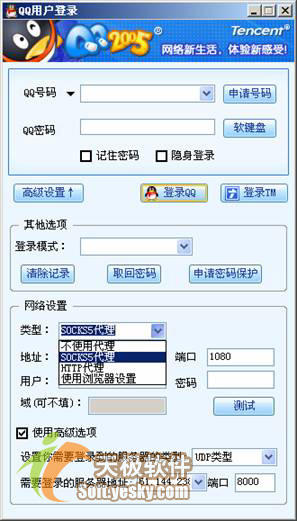
图 10
现在,假设网络出现故障,我们使用QQ进行登录,系统肯定会出现登录失败的提示,如图11所示。

图 11
单击“详细信息”按钮,我们就可以看到十分详细的登录过程,摘要如下:
1) 【QQ 版本】Build 13.81.8228 2) 【QQ 号码】527454452 3) 【操作系统】Microsoft Windows 2000 Service Pack 4 [Build 5.0.2195] 4) 【网络设置】局域网内使用透明代理 5) 【登录过程】 6) 开始登录......时间[2005-08-22 00:45:13] 7) 初始化登录服务器列表,上次的登录方式为【UDP登录方式】 8) 尝试UDP方式登录,先创建UDP网络组件 9) 创建UDP网络组件成功,本地IP【192.168.10.123】,端口【4000】,直接登录上一次登录过的服务器, 10) 确定登录UDP服务器IP【219.133.48.75】,端口【8000】 11) 向登录服务器发送登录第一步骤数据 12) 登录第一步骤超时 13) 尝试UDP方式登录,先创建UDP网络组件 14) 创建UDP网络组件成功,本地IP【192.168.10.123】,端口【4001】,直接登录上一次登录过的服务器, 15) 确定登录UDP服务器IP【sz2.tencent.com】,端口【8000】 16) 向登录服务器发送登录第一步骤数据 17) 登录第一步骤超时 18) 尝试UDP方式登录,先创建UDP网络组件 19) 创建UDP网络组件成功,本地IP【192.168.10.123】,端口【4000】,直接登录上一次登录过的服务器, 20) 确定登录UDP服务器IP【sz5.tencent.com】,端口【8000】 21) 向登录服务器发送登录第一步骤数据 22) 登录第一步骤超时 23) UDP登录服务器全部尝试失败,尝试下一种登录方式 24) 尝试TCP方式登录,准备连接TCP服务器IP【TCPconn4.tencent.com】,端口【80】,先进行域名解析 25) TCP登录服务器【TCPconn4.tencent.com】域名解析不成功,无法连接该服务器 26) 尝试TCP方式登录,准备连接TCP服务器IP【TCPconn4.tencent.com】,端口【443】,先进行域名解析 27) TCP登录服务器【TCPconn4.tencent.com】域名解析不成功,无法连接该服务器 28) 尝试TCP方式登录,准备连接TCP服务器IP【TCPconn.tencent.com】,端口【80】,先进行域名解析 29) TCP登录服务器【TCPconn.tencent.com】域名解析不成功,无法连接该服务器 30) 尝试TCP方式登录,准备连接TCP服务器IP【TCPconn.tencent.com】,端口【443】,先进行域名解析 31) TCP登录服务器【TCPconn.tencent.com】域名解析不成功,无法连接该服务器 32) 尝试TCP方式登录,准备连接TCP服务器IP【TCPconn3.tencent.com】,端口【80】,先进行域名解析 33) TCP登录服务器【TCPconn3.tencent.com】域名解析不成功,无法连接该服务器 34) 尝试TCP方式登录,准备连接TCP服务器IP【TCPconn3.tencent.com】,端口【443】,先进行域名解析 35) TCP登录服务器【TCPconn3.tencent.com】域名解析不成功,无法连接该服务器 36) TCP登录服务器全部尝试失败 37) 最终登录失败,时间:2005-08-22 00:46:28 |
从上面的记录可以看出:QQ不仅仅通过UDP方式登录服务器,还能够以TCP方式登录。QQ登录时,首先会向本地端口4000发送DNS请求,解析sz.tencent.com-sz7.tencent.com 7台服务器的IP;然后用UDP 8000目的端口登录。如果UDP方式无法登录,则采用HTTP 80端口登录。如果是VIP会员,则解析TCPconn.tencent.com-TCPconn4.tencent.com 服务器的IP,利用TCP 443 端口登录,考虑到QQ采用了HTTP 80 端口登录,所以可以直接采用屏蔽QQ登录服务器IP的方式,过滤QQ登录。了解了上述登录的整个过程,我们就可以进行有的放矢的防守和反击了。
| 自由广告区 |
| 分类导航 |
| 邮件新闻资讯: IT业界 | 邮件服务器 | 邮件趣闻 | 移动电邮 电子邮箱 | 反垃圾邮件|邮件客户端|网络安全 行业数据 | 邮件人物 | 网站公告 | 行业法规 网络技术: 邮件原理 | 网络协议 | 网络管理 | 传输介质 线路接入 | 路由接口 | 邮件存储 | 华为3Com CISCO技术 | 网络与服务器硬件 操作系统: Windows 9X | Linux&Uinx | Windows NT Windows Vista | FreeBSD | 其它操作系统 邮件服务器: 程序与开发 | Exchange | Qmail | Postfix Sendmail | MDaemon | Domino | Foxmail KerioMail | JavaMail | Winwebmail |James Merak&VisNetic | CMailServer | WinMail 金笛邮件系统 | 其它 | 反垃圾邮件: 综述| 客户端反垃圾邮件|服务器端反垃圾邮件 邮件客户端软件: Outlook | Foxmail | DreamMail| KooMail The bat | 雷鸟 | Eudora |Becky! |Pegasus IncrediMail |其它 电子邮箱: 个人邮箱 | 企业邮箱 |Gmail 移动电子邮件:服务器 | 客户端 | 技术前沿 邮件网络安全: 软件漏洞 | 安全知识 | 病毒公告 |防火墙 攻防技术 | 病毒查杀| ISA | 数字签名 邮件营销: Email营销 | 网络营销 | 营销技巧 |营销案例 邮件人才:招聘 | 职场 | 培训 | 指南 | 职场 解决方案: 邮件系统|反垃圾邮件 |安全 |移动电邮 |招标 产品评测: 邮件系统 |反垃圾邮件 |邮箱 |安全 |客户端 |